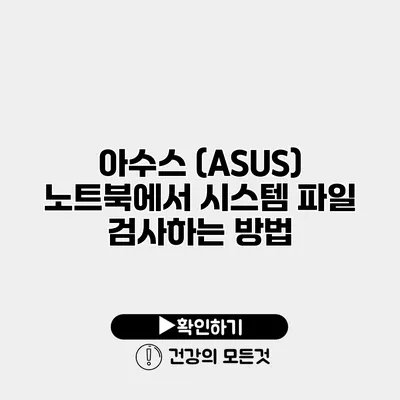ASUS 노트북에서 시스템 파일 검사하는 방법
Windows 운영 체제를 사용하는 ASUS 노트북은 시간이 지나면서 여러 가지 문제를 겪을 수 있어요. 그 중에서도 시스템 파일의 손상은 성능 저하와 각종 오류를 유발할 수 있는데요. 다행히도 Windows에는 손상된 시스템 파일을 검사하고 복원할 수 있는 유용한 도구가 마련되어 있답니다. 이 글에서는 ASUS 노트북에서 시스템 파일을 검사하는 방법에 대해 자세히 알아보도록 할게요.
✅ 안전모드 진입을 통한 시스템 파일 검사 방법을 알아보세요.
시스템 파일 검사란 무엇인가요?
시스템 파일 검사(System File Checker, SFC)는 Windows 운영 체제에서 제공하는 유틸리티로, 손상된 시스템 파일을 검사하고 필요한 경우 이를 복구하는 기능을 제공해요. 이 도구를 사용하면 시스템의 안정성을 높이고 성능 문제를 개선할 수 있어요.
SFC의 중요성
- 시스템 파일 손상으로 인한 오류 메시지 해결
- 프로그램 실행 속도 향상
- 시스템 안정성 및 보안 강화
✅ 한글 맞춤법 검사기로 문서의 완벽성을 높여보세요!
시스템 파일 검사 실행 방법
1. 명령 프롬프트 열기
ASUS 노트북에서 시스템 파일 검사(SFC)를 실행하려면 먼저 명령 프롬프트를 열어야 해요. 다음 단계를 따라 해 보세요.
- Windows 검색 표시줄에 “cmd”를 입력해요.
- “명령 프롬프트”를 마우스 오른쪽 버튼으로 클릭해요.
- “관리자 권한으로 실행”을 선택해요.
2. 시스템 파일 검사 명령 입력하기
명령 프롬프트가 열리면 다음 명령어를 입력해 주세요:
bash
sfc /scannow
이 명령어는 시스템 파일이 손상되었는지 검사하고, 발견된 문제를 자동으로 수정해줘요.
3. 검사 과정 기다리기
검사는 몇 분에서 몇 십 분까지 소요될 수 있어요. 검사 진행 상황은 명령 프롬프트 화면에서 확인할 수 있어요. 검사 완료 후에는 결과 메시지가 나타납니다.
검사 결과 해석
- “Windows 리소스 보호가 손상된 파일을 발견하지 못했습니다.”: 모든 시스템 파일이 정상임을 나타내요.
- “손상된 파일이 발견되었으며 성공적으로 복구되었습니다.”: 문제가 있었지만 해결되었음을 의미해요.
- “손상된 파일이 발견되었지만 복구할 수 없습니다.”: 추가 조치가 필요할 수 있어요.
✅ 아수스 노트북의 시스템 파일 문제를 빠르게 해결하세요!
추가적인 문제 해결 방법
시스템 파일 검사 결과 문제가 해결되지 않은 경우 다른 방법도 고려해봐야 해요.
DISM 도구 사용하기
DISM(Deployment Imaging Service and Management Tool)은 SFC보다 더 깊이 있는 기능을 제공해요. 이 도구를 사용해 Windows 이미지를 복구할 수 있어요. 명령 프롬프트에서 다음 명령어를 입력해 보세요:
bash
DISM /Online /Cleanup-Image /RestoreHealth
이 과정 또한 시간이 걸릴 수 있지만, 잘못된 설정이나 문제가 있는 파일을 수정할 수 있어요.
복구 솔루션
- 복구 드라이브 생성: 문제가 심각한 경우, 시스템 복구 드라이브를 만들어 초기 상태로 복원해보세요.
- 재설치: 다른 해결 방법이 없을 경우, Windows를 다시 설치하는 것도 고려해볼 수 있어요.
요약
ASUS 노트북에서 시스템 파일 검사는 시스템의 안정성과 성능을 향상시키는 필수적인 작업이에요. 시스템 파일 검사(SFC)는 손상된 파일을 확인하고 복구하는 유용한 도구로, ASUS 노트북의 성능 문제를 해결하는 데 큰 도움이 돼요. 다음은 이 과정에서 중요한 사항을 정리한 표예요.
| 단계 | 설명 |
|---|---|
| 명령 프롬프트 열기 | Windows 검색에서 ‘cmd’ 입력 후 관리자 권한으로 실행 |
| SFC 명령 실행 | sfc /scannow 입력 후 엔터 키 |
| 결과 해석 | 얻어진 결과에 따라 추가 작업 필요 여부 확인 |
결론
이렇게 ASUS 노트북에서 시스템 파일을 검사하고 결과를 해석하는 방법을 알아보았어요. 시스템 파일 검사는 정기적으로 수행하면 좋고, 만약 문제가 발생하거나 성능 저하가 느껴진다면 꼭 실행해보세요. 컴퓨터의 원활한 사용을 위해 체크리스트에 추가해보는 건 어떨까요? 안전하고 원활한 컴퓨터 사용을 위해 작은 습관을 지켜보세요!
자주 묻는 질문 Q&A
Q1: 시스템 파일 검사는 무엇인가요?
A1: 시스템 파일 검사(System File Checker, SFC)는 Windows에서 손상된 시스템 파일을 검사하고 복구하는 유틸리티입니다.
Q2: ASUS 노트북에서 시스템 파일 검사를 어떻게 실행하나요?
A2: 명령 프롬프트를 열고 ‘sfc /scannow’ 명령어를 입력하면 시스템 파일 검사를 실행할 수 있습니다.
Q3: 검사 결과가 “손상된 파일이 발견되었지만 복구할 수 없습니다”라고 나왔어요. 어떻게 해야 하나요?
A3: 이 경우 추가 조치가 필요할 수 있으며, DISM 도구를 사용하거나 복구 드라이브를 생성하여 문제를 해결할 수 있습니다.